Tersedia beberapa cara di mana foto BMP bisa dikonversi ke format foto TIFF. Artikel ini akan mencantumkan 5 cara yang bisa Anda gunakan untuk mengkonversi foto BMP ke foto TIFF tanpa menggunakan software komersial atau situs yang tidak membutuhkan pendaftaran untuk mengkonversi foto.
Bagian 1. Konverter Online BMP ke TIFF
Online Convert
URL: https://image.online-convert.com/convert-to-tiff
Online-Convert.com ialah beberapa konverter online yang menawarkan untuk mengkonversi berbagai format file untuk konversi arsip, audio, perangkat, dokumen, hash, eBook, foto, video, dan layanan web. Website ini juga menawarkan untuk mengkonversi dengan kuat, gratis, dan online tanpa instalasi software atau registrasi apa pun. Dengan klik-klik sederhana; foto Anda akan dikonversi. Website ini tak hanya mengkonversi tetapi juga memungkinkan Anda menetapkan properti foto untuk dikonversi, contohnya mengubah ukuran, warna, dpi, dll. Mereka juga memiliki blog media sosial mereka sendiri di mana Anda bisa belajar mengenai peningkatan dan fitur baru. Untuk pengembang, mereka juga memudahkan Anda untuk menggunakan API mereka.
Langkah-langkah konversi Online Convert
Langkah 1: Lepas file input BMP yang ingin Anda konversi dari sistem Anda atau dengan menggunakan cloud atau URL.
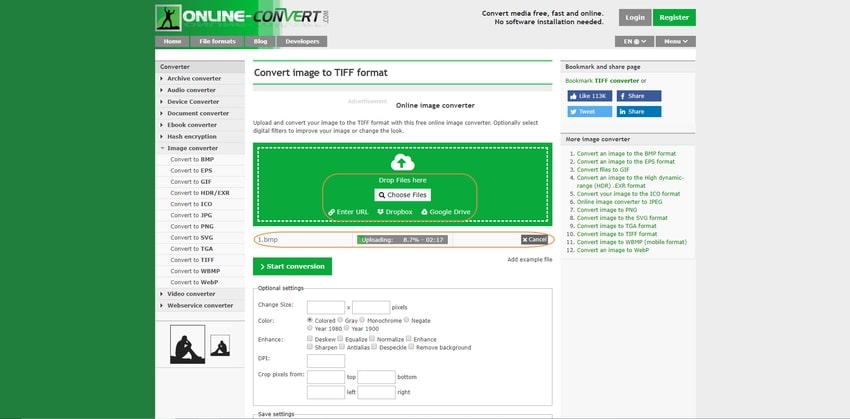
Langkah 2: Kliklah Tombol "Start conversion" untuk mengkonversi foto BMP Anda ke format file foto TIFF.
Proses konversi dimulai. Usai foto sudah dikonversi, Anda akan diarahkan ke halaman download, dimana Anda bisa mendownload file foto yang sudah dikonversi. Download Anda akan dimulai secara otomatis.
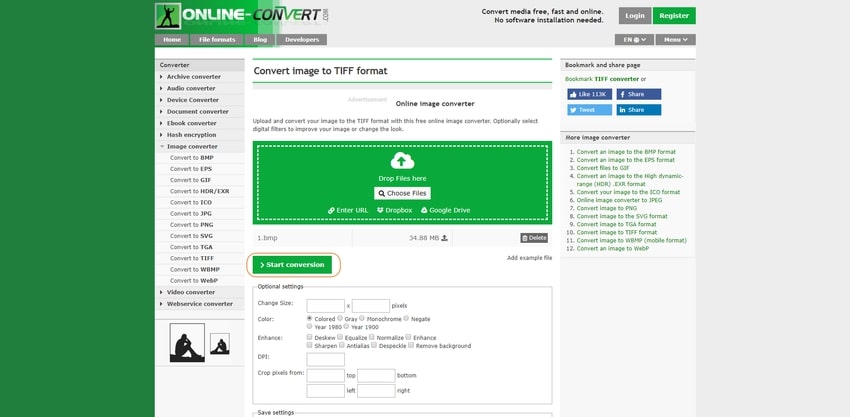
Langkah 3: Pilihlah tombol "Download" atau "Download file as a zip" untuk mendownload fotonya.
Demikian juga, Anda pun bisa mengunggah file Anda yang sudah dikonversi ke penyimpanan cloud. Pilihlah penyimpanan cloud yang Anda inginkan dan foto Anda akan disimpan setelah Anda memberikan ijin.
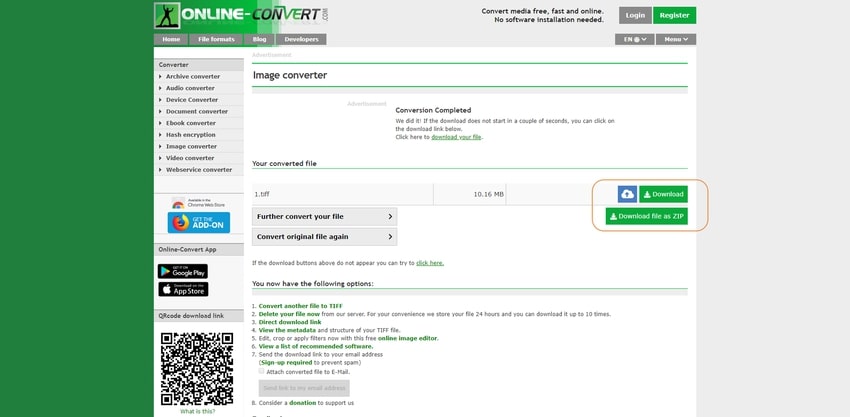
Convertio
URL: https://convertio.co/bmp-tiff/
Convertio memudahkan mengkonversi file font, vektor, dan cad bersamaan dengan konversi yang disediakan oleh situs sebelumnya. Ukuran file maksimum ialah 100mb. Bila Anda suka membuat meme, situs ini sangat membantu untuk Anda. Situs ini pun menyediakan informasi mengenai file yang sedang Anda konversi. Situs ini ditenagai oleh Softo.co. Sumber file yang didukung untuk input file ialah Komputer lokal, URL, Google Drive, dan Dropbox.
Langkah-langkah konversi Convertio
Langkah 1: Pilihlah file yang ingin Anda konversi dengan memilih ikon laptop untuk Komputer. Anda akan diarahkan ke halaman lain tempat Anda bisa melihat file input yang Anda unggah. Di luar itu, Anda juga bisa menambahkan lebih banyak foto.
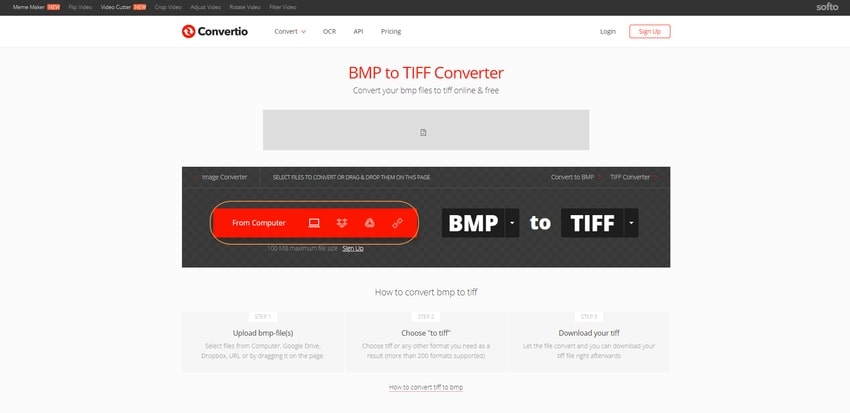
Langkah 2: Pilihlah tombol "Convert" untuk mengkonversi foto BMP Anda ke foto TIFF.
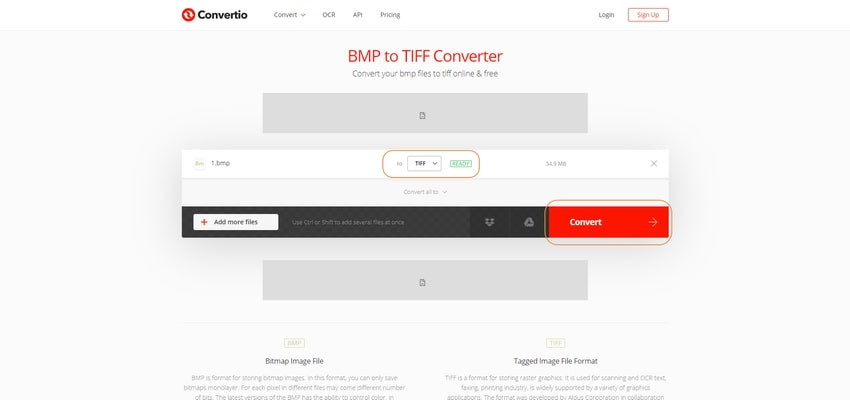
File mulai diunggah ke server Convertio agar bisa dikonversi. Sebagai ganti tombol "Convert", Anda akan bisa melihat pesan yang meminta untuk menunggu, memberitahu bahwa prosesnya sedang diselesaikan.
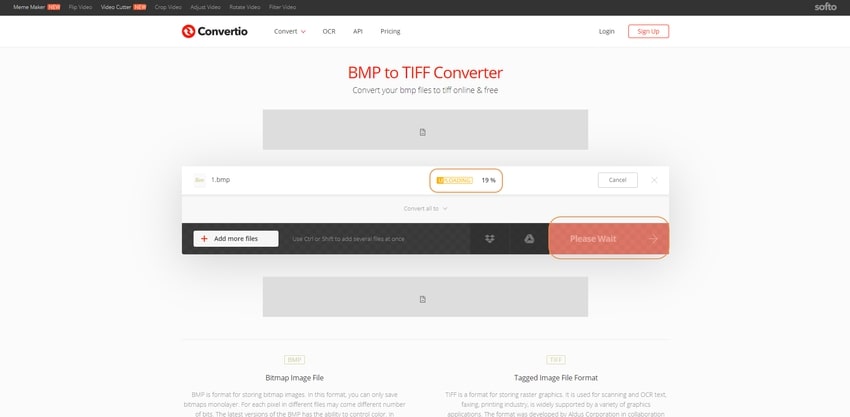
Langkah 3: Pilihlah tombol "Download" untuk mendownload file Anda setelah sudah selesai dikonversi.
Demikian juga, Anda juga bisa mengunggah file Anda yang sudah dikonversi ke penyimpanan cloud. Pilih penyimpanan cloud yang Anda inginkan serta foto Anda akan disimpan setelah Anda memberikan ijin.
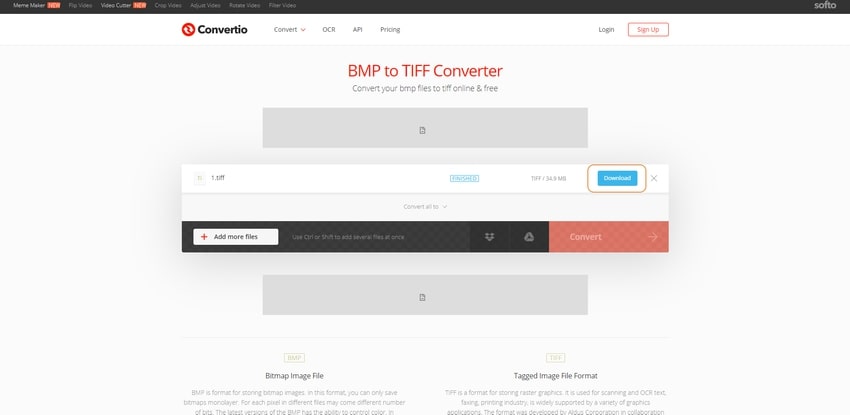
Online Converter
URL: https://www.onlineconverter.com/bmp-to-tiff
Online Converter ialah alat konversi online yang mengkonversi format file, mata uang, unit pengukuran yang berbeda. Situs ini ramah pengguna meskipun sederhana. Hanya dengan beberapa klik sederhana, Anda bisa mengkonversi file Anda ke format file yang diinginkan. Usai Anda mengklik Tombol Konversi, file BMP Anda akan secara otomatis dikonversi ke foto TIFF dan didownload. Ukuran file input maksimum yang didukung ialah 200 MB.
Cara Mengkonversi File BMP ke TIFF di Online Converter
Langkah 1: Kliklah tombol "Browse" untuk mengunggah file input BMP.
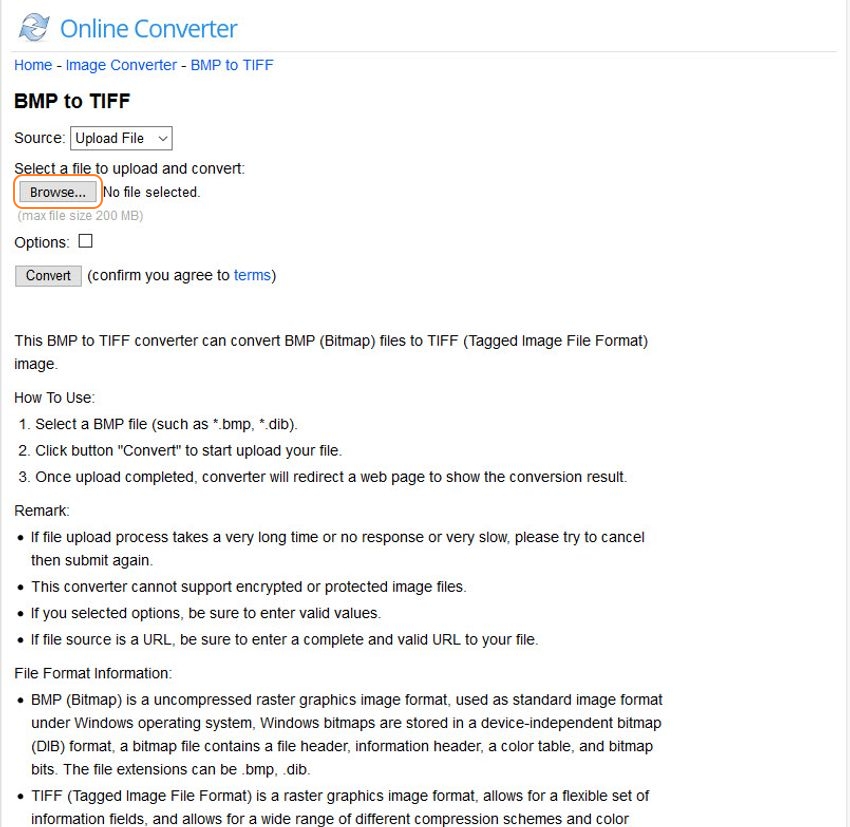
Langkah 2: Pilihlah "Convert" untuk mengkonversi file foto BMP.
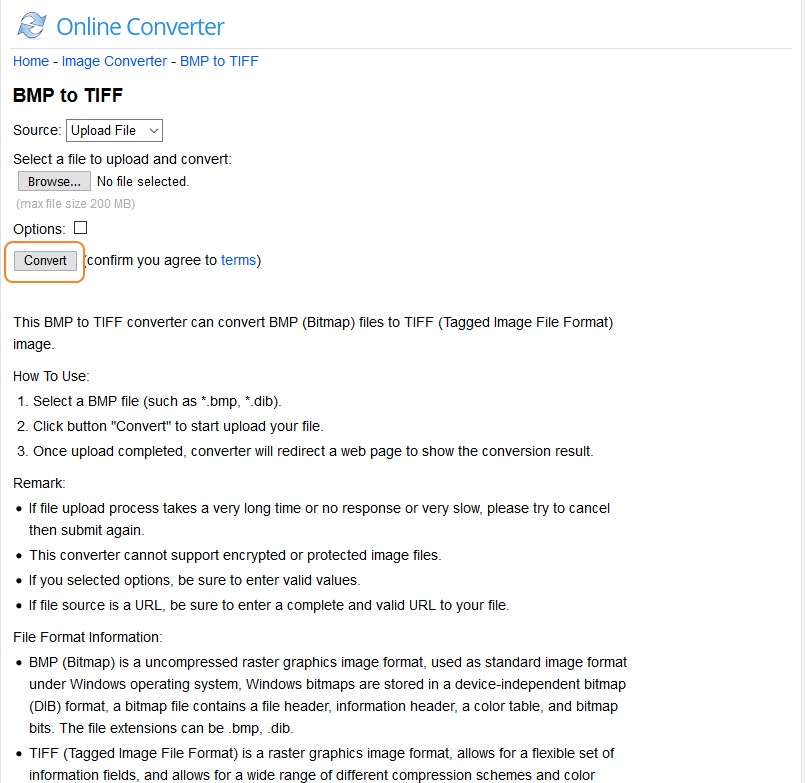
Langkah 3: Usai tombol "Convert" diklik, file akan secara otomatis didownload di komputer Anda.
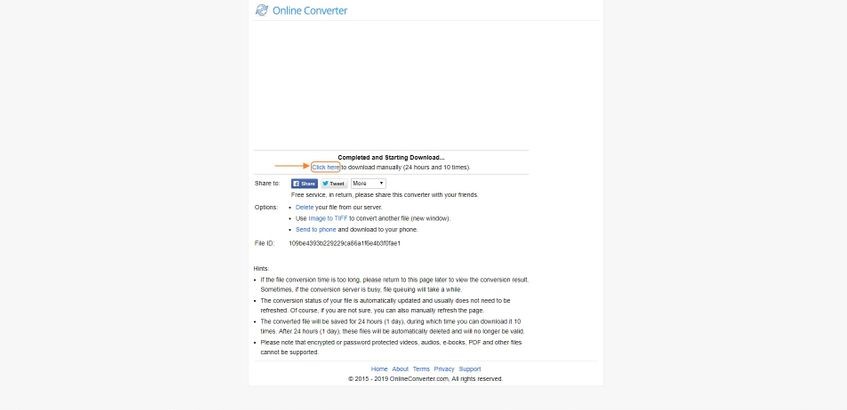
Zamzar
URL: https://www.zamzar.com/convert/bmp-to-tiff/
Zamzar ialah situs konversi gratis online lainnya yang menawarkan konversi untuk format foto yang berbeda. Anda harus mengunggah foto, memilih format, serta file Anda dikonversi. Situs ini mendukung file input untuk dikonversi diunggah dari URL atau komputer pengguna. Anda juga bisa memilih untuk meng-email fotonya usai selesai dikonversi jika Anda menginginkannya saat Anda mengkonversinya. Situs ini juga menyediakan paket yang berbeda untuk API bagi pengembang.
Saat mengkonversi BMP ke TIFF di Zamzar
Langkah 1: Pilihlah tombol "Add Files" untuk mengunggah file. Kotak dialog muncul untuk memilih file input.
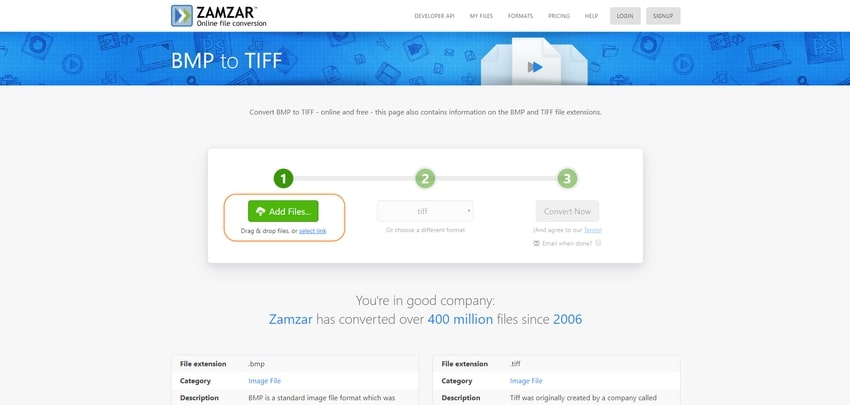
Langkah 2: Usai file sudah diunggah, file akan ditampilkan di bawah bilah Konversi. Pilihlah tombol "Convert Now" untuk mengkonversi file.
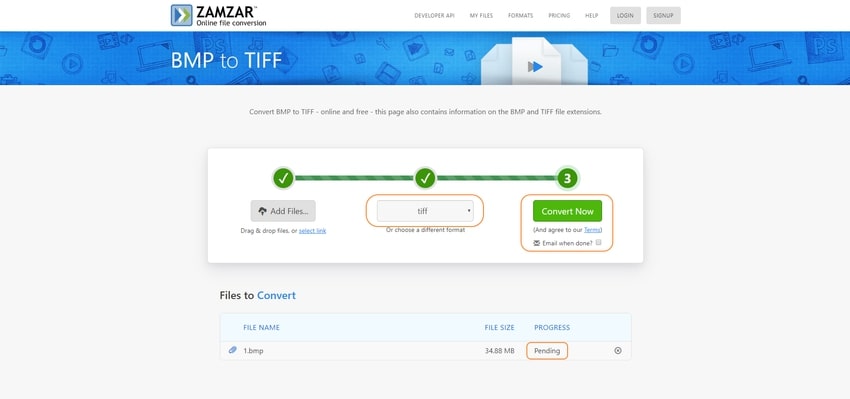
Proses konversi file akan ditunjukkan pada bilah di bawah kategori progres di bagian File untuk Dikonversi.
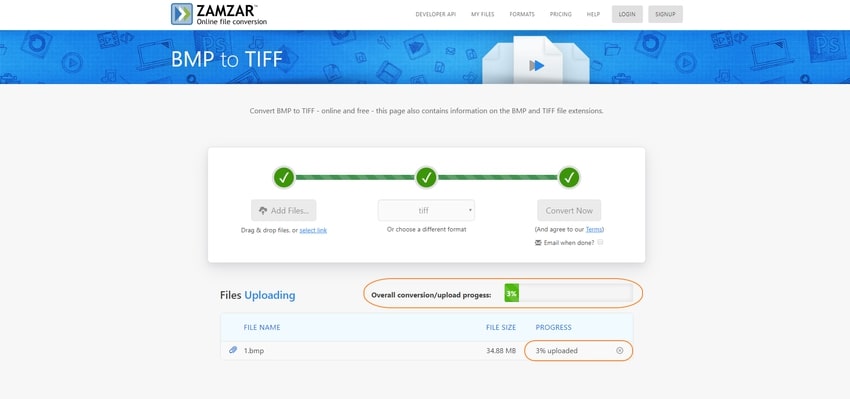
Usai file sudah dikonversi, Anda akan diarahkan ke halaman Download dimana Anda bisa mendownload file yang baru saja Anda konversi.
Langkah 3: Kliklah tombol "Download" untuk mendownload foto yang sudah dikonversi.
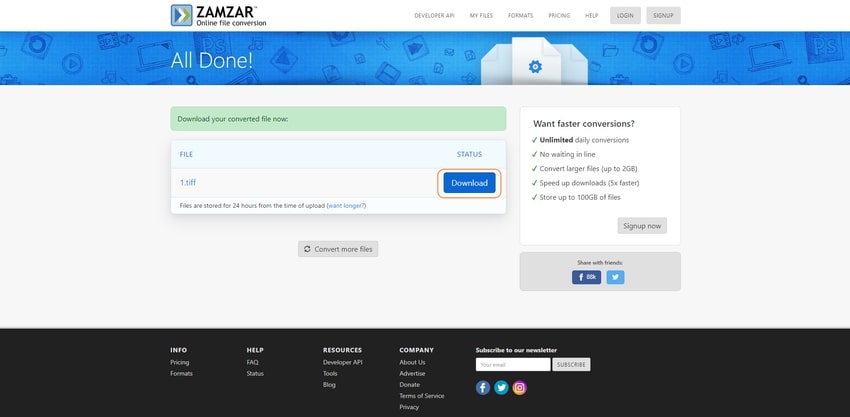
Aconvert
URL: https://www.aconvert.com/image/bmp-to-tiff/
Aconvert ialah konverter multifungsi yang menawarkan untuk mengkonversi berbagai tipe format seperti pada beberapa situs sebutkan di atas. Untuk konversi foto, alat ini memudahkan Anda mengkonversi foto dalam format JPG, TIFF, PNG, BMP, PSD, WEBP, dan beberapa format lainnya. Mendukung foto yang berukuran hingga 200mb. Di luar itu, situs ini memberi Anda beberapa opsi pengeditan seperti menggabungkan, memotong, mengkompres, mengubah ukuran, memutar, menerapkan efek dan mengubah menjadi ikon. Saat memproses file input, yang didukung adalah URL, Google Drive, Dropbox, dan Sistem Lokal.
Konversi file foto BMP ke format TIFF di Aconvert
Langkah 1: Masukkan file BMP dari file lokal, file online, Google Drive, dan Dropbox.
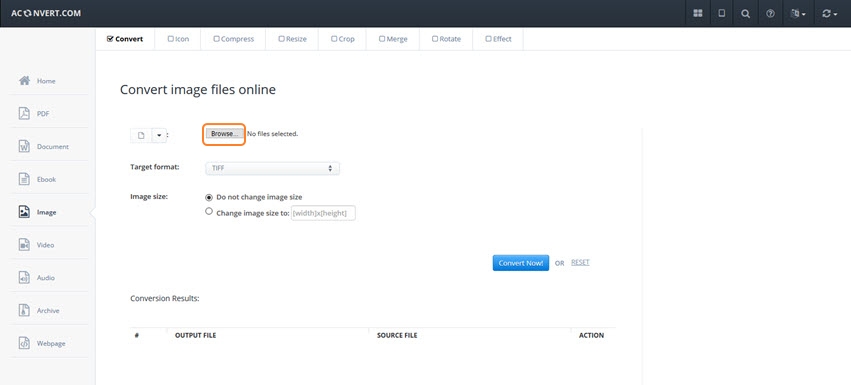
Langkah 2: Usai file sudah diunggah, klik tombol "Convert Now" untuk mengkonversi foto.
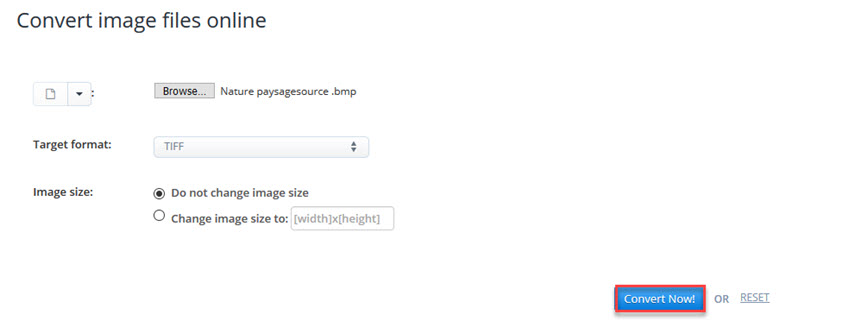
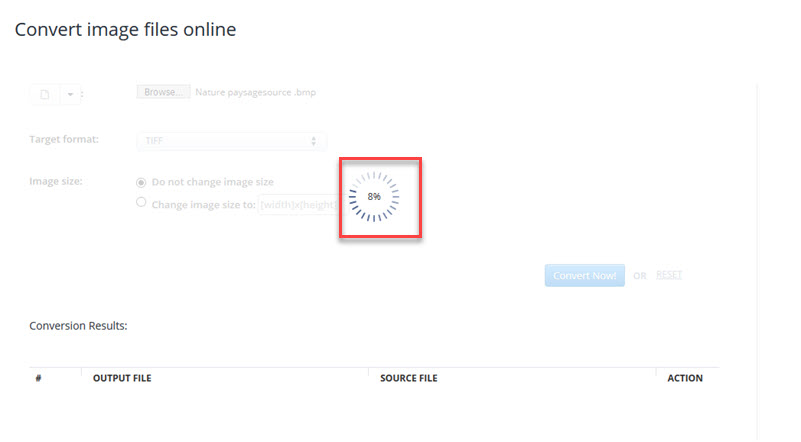
Langkah 3: Downloadlah file yang Anda baru konversi ke TIFF.
Anda akan diarahkan ke halaman download dimana informasi file dari file yang baru saja dikonversi diperlihatkan. File bisa didownload melalui URL ataupun zip.
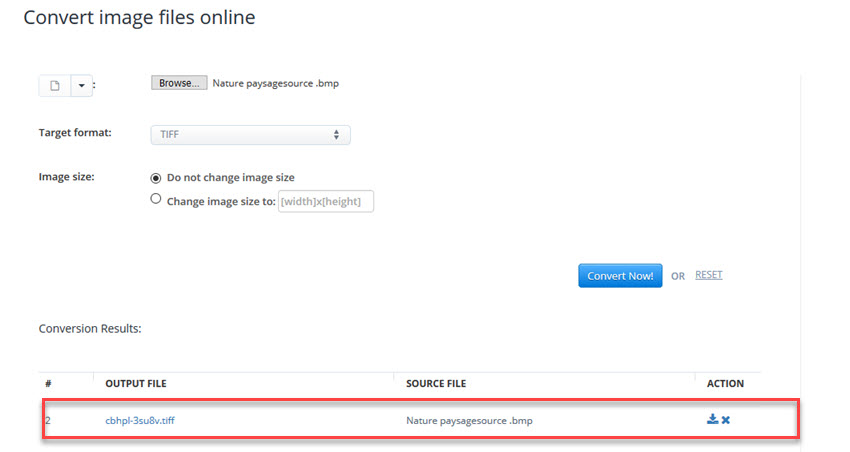
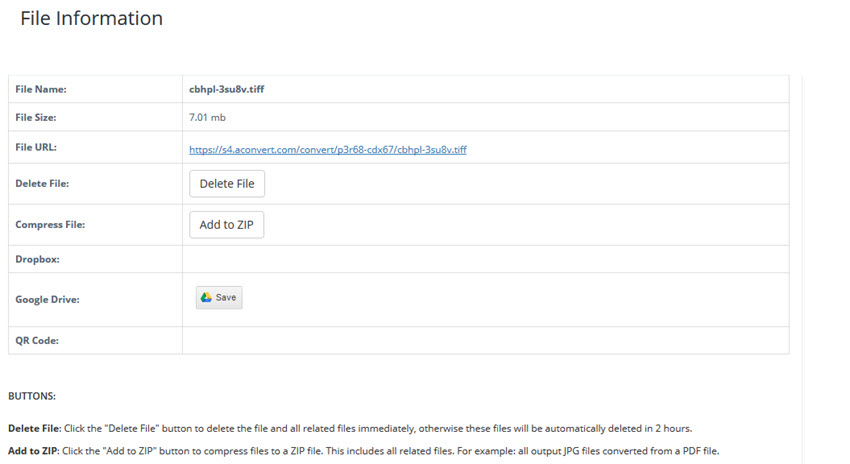
Bagian 2. Informasi Dasar mengenai BMP serta TIFF
a. Apa yang dimaksud File BMP?
BMP atau pun Bitmap Images adalah foto yang tidak tergantung pada perangkat dan berupa bitmap atau monolayer. Ekstensi file untuk file ini ialah .bmp. File ini biasanya digunakan untuk membuat ikon atau pun foto simbol. File ini tak bisa dikompres dan cocok untuk Program Windows.
Kekurangan:
- File ini tak bisa dikompres karena formatnya lossless.
b. Apa yang dimaksud File TIFF?
TIFF ialah singkatan dari Tagged Image File Format. Ekstensi file untuk file ini ialah .tiff atau .tif (untuk format file Windows pada versi sebelum-sebelumnya.
File ini digunakan bagi keperluan penerbitan, percetakan, atau fotografi, karena data-nya tidak hilang saat proses kompresi yang membuatnya lebih cocok saat perlu melakukan pengeditan yang berulang-ulang.
Kekurangan:
- Ukurannya lebih besar.
- Tak didukung oleh semua browser.
Rangkuman
Tersedia alat konversi di internet menawarkan untuk
Media.io ialah salah satu konverter foto terbaik yang bisa mengkonversi BMP ke TIFF. Alat ini bisa lebih mudah mengkonversi file BMP secara berkelompok ke TIFF, JPG, GIF, dan format foto lainnya tanpa adanya masalah.
- · Mendukung pemrosesan konversi foto berkelompok.
- · Konversi foto ke lebih dari 1000 format, termasuk juga JPG, PNG, BMP, TIFF, GIF, dan yang lainnya.
- · Konversi BMP ke TIFF atau pun format khusus perangkat tanpa masalah.
- · Transfer file yang sudah dikonversi dari PC/Mac ke perangkat eksternal dengan mudah melalui kabel USB.
- · Toolbox serbaguna yang menggabungkan Konverter Foto, pembuat GIF, kompresor video, perekam layar, dan juga yang lainnya.
